オンラインとデスクトップの写真から iStock のウォーターマークを削除する方法
iStockは、さまざまなクリエイティブプロジェクトで使用できる高品質の画像とビデオのコレクションを提供するストックフォトおよびビデオプラットフォームです。ユーザーが商用または個人使用のために購入してダウンロードできるロイヤリティフリーコンテンツの膨大なライブラリを提供しています。著作権で保護されたコンテンツを保護するため、iStockは画像にウォーターマークを追加します。iStock画像をウォーターマークなしで使用したい場合は、ここが最適な場所です。ウォーターマークを取得する3つの方法を紹介します。 透かしなしのiStock画像.
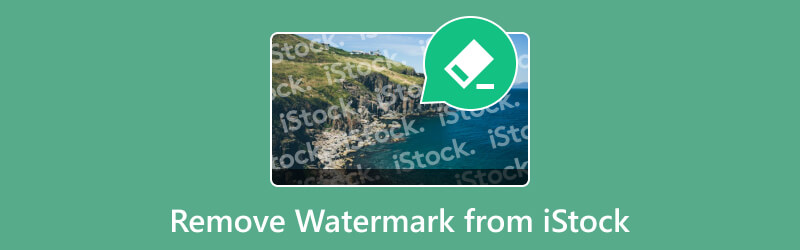
- ガイドリスト
- パート1. 透かしなしでiStockの画像をダウンロードできますか
- パート2. iStockのウォーターマークをオンラインで削除する最も簡単な方法
- パート3. PhotoshopでiStockの透かしを削除する方法
- パート4. iStockのウォーターマークの削除に関するFAQ
パート1. 透かしなしでiStockの画像をダウンロードできますか
この質問に対する直接的な答えは「はい」です。
iStock の写真の透かしなしのダウンロードは、個人的かつ非商用目的のみで使用できます。iStock から透かし入りの低解像度画像プレビューを無料で入手できます。プロジェクトでテストしたり、チームと共有したりするなど、公開前の目的で使用できます。ただし、透かし入りのプレビューは、最終的なリリース済みデザインでは使用できません。
この Web サイトにサインインすると、iStock の無料トライアルが有効になり、1 か月間 10 枚の写真を無料で入手できます。
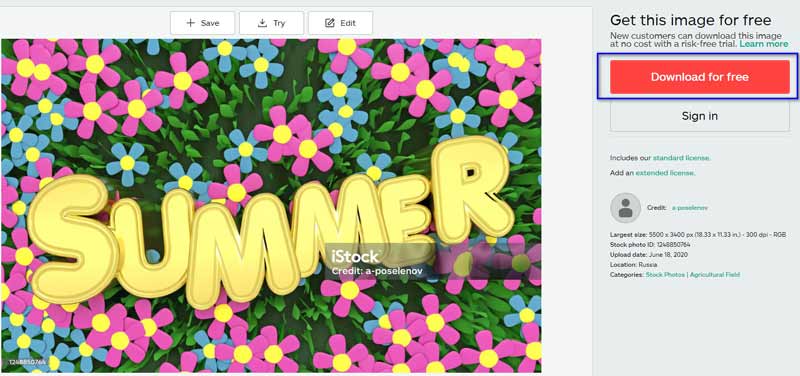
または、iStock の無料ファイル セクションにアクセスして、そこから好きな画像をダウンロードしてください。すべて無料でご利用いただけます。
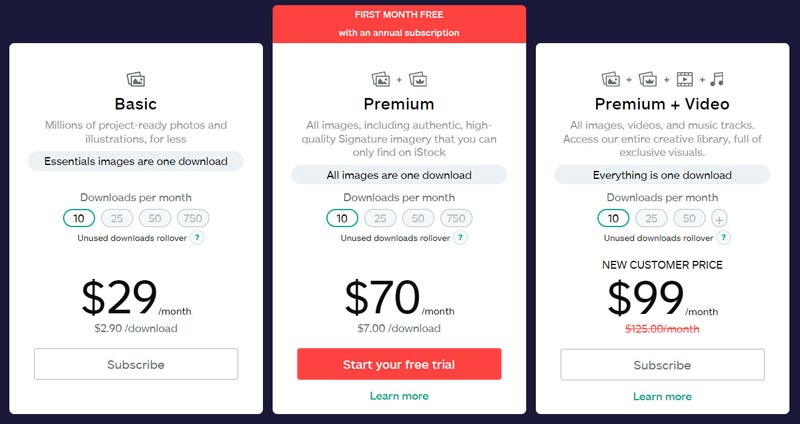
10 枚の無料画像を使い切ってしまい、iStock のサブスクリプション料金を支払いたくない場合は、次の 2 つの方法をご利用ください。
パート2. iStockのウォーターマークをオンラインで削除する最も簡単な方法
iStockの写真から透かしを削除し、元の品質を維持するオンラインソリューションは ArkThinker 無料のウォーターマーク除去オンラインこのソリューションは最先端の AI テクノロジーを使用しており、透かしが削除されると元の画像の品質が復元されます。写真からオブジェクト、人物、メッセージ、キャプション、絵文字、スタンプ、日付などのさまざまな透かしを削除できます。ArkThinker の無料オンライン透かし削除ツールを使用すると、iStock の画像編集エクスペリエンスを強化できます。
透かし入りiStock画像をアップロードするには、こちらを開いてください 透かし除去ツール ブラウザで、 変換するファイルを追加 ボタンをクリックし、iStock の写真をアップロードします。
ブラシ ツールを使用して、iStock の透かし領域を選択します。消しゴム オプションを使用すると、透かしのない領域を除外できます。
クリック 取り除く 透かしの削除プロセスを開始するボタン。
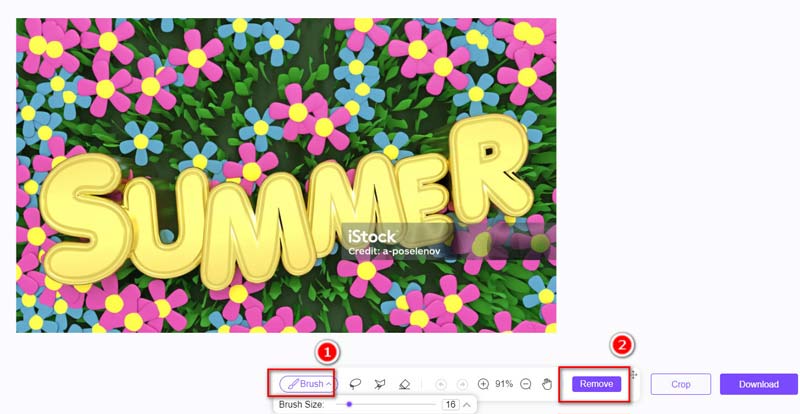
効果に満足するまで、除去プロセスを繰り返すことができます。最後に、 ダウンロード ボタンをクリックして、オリジナルの高品質で透かしのない iStock 写真をエクスポートしてダウンロードします。
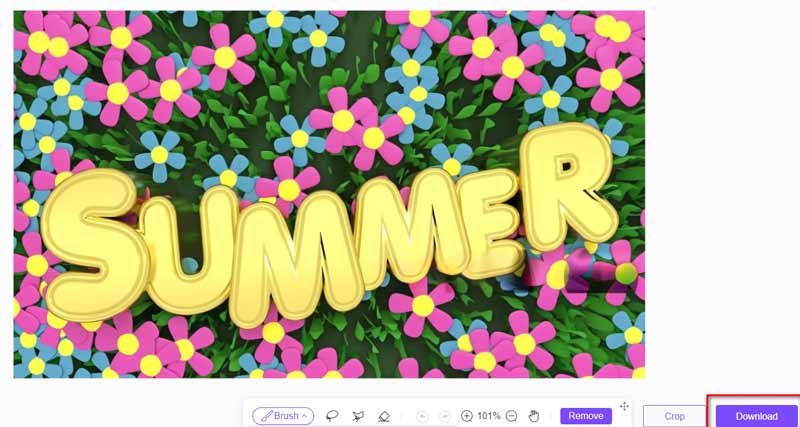
このツールは無料で使用でき、サインアップなしでオリジナルの高品質画像をダウンロードすることもできます。唯一の準備は、信頼性の高いインターネット接続が必要になることです。それが保証できない場合は、次の部分に進んでください。
パート3. PhotoshopでiStockの透かしを削除する方法
Photoshopはグラフィックデザイナー、写真家、画像愛好家のためのプロフェッショナルな写真編集ツールです。ここでは、 クローンスタンプツール この機能を使用すると、iStock の画像からテキストや画像の不要な部分を削除できます。
iStock テキスト透かしの入った画像を Photoshop で開きます。
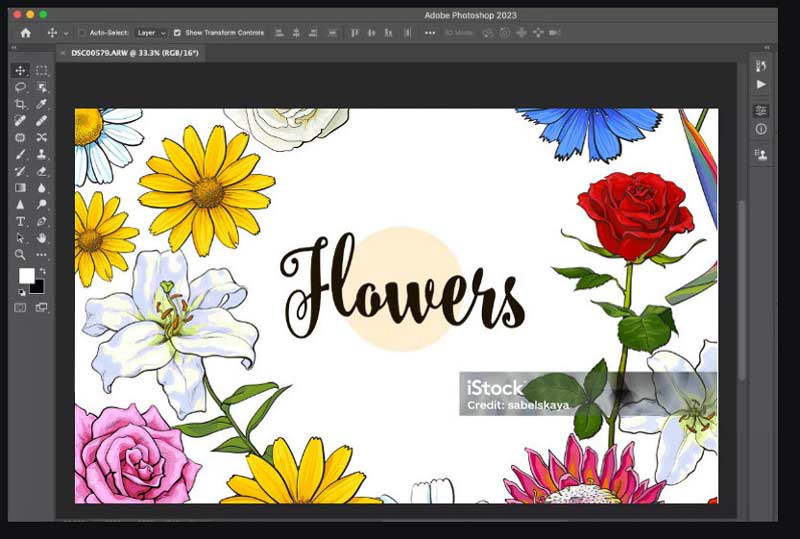
を選択 クローンスタンプツールをクリックし、画面上部のブラシ設定を調整します。必要に応じて、ブラシのサイズ、硬さ、不透明度を設定できます。
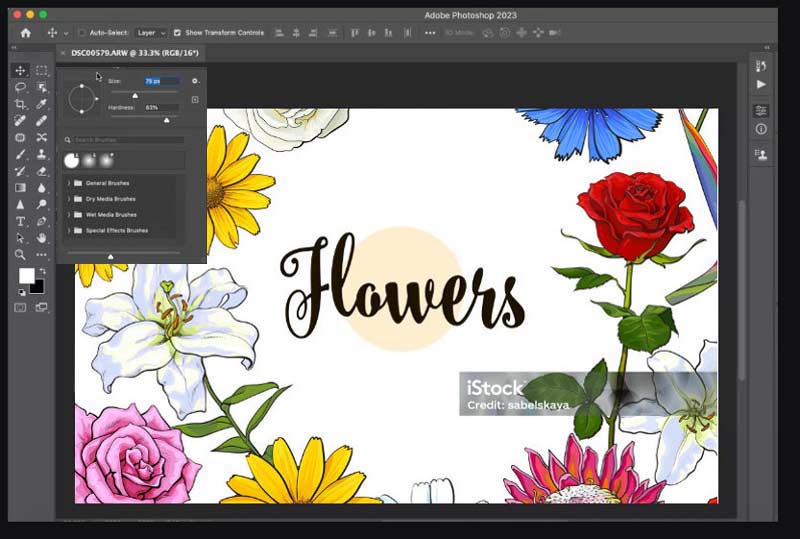
所有 代替をクリックし、テキストの近くにサンプルポイントを設定して、iStock の透かしを慎重にペイントします。
Alt キーを放し、消去したい iStock の透かしの上にカーソルを移動します。
複製する領域に注意しながら、カーソルをクリックしてドラッグします。これにより、ソースから宛先にピクセルがコピーされます。
マウス ボタンを放し、必要に応じてブラシ サイズまたはクローン ソースを調整します。
一度に小さなセクションのクローンを作成し続け、クローンしたピクセルを周囲の領域とブレンドします。

画像を調べ、必要に応じて調整し、iStock の透かし全体を周囲の背景と一致する複製されたピクセルで覆うまでこのプロセスを繰り返します。
iStock の写真を透かしなしで保存します。
Photoshopは究極のテキスト透かし除去ソフトウェアであり、 Dreamstimeから透かしを削除する、iStock、Shutterstock、およびさまざまなストックフォトプラットフォーム。ただし、このソフトウェアはプロ向けであり、より多くのスキルが必要です。また、価格も私たち全員が購入できるものではありません。
パート4. iStockのウォーターマークの削除に関するFAQ
iStock の透かしを削除するのは違法ですか?
はい、米国では元の所有者の許可なく透かしを削除することは禁止されていますが、ユーザーが著作権対策を回避できるようにするテクノロジーは必ずしも違法ではありません。
Shutterstock と iStock の違いは何ですか?
iStock は低価格で予算に優しい画像を提供していますが、Shutterstock は多様なコンテンツを備えた膨大なライブラリを誇っています。iStock クレジットはより柔軟性が高く、Shutterstock はよりシンプルなサブスクリプション構造を特徴としています。
iStockから画像を1枚だけ購入することはできますか?
はい、iStockからダウンロードする単一のファイルを選択する場合は、単一ファイルオプションを選択してクリックします。 購入を続ける $12 で 1 クレジットのクレジット パック経由で 1 枚の画像を購入できます。
iStockで写真を販売できますか?
もちろんです。Contributor by Getty Images アプリをダウンロードし、登録手続きを完了し、3 ~ 6 枚のサンプル画像を送信するだけです。その後、代理店が送信内容を確認し、結果をお知らせします。成功した投稿者は、iStock または親サイトである Getty Images に投稿するよう招待されることがあります。
結論
iStockは、写真と動画の大きなライブラリです。このウェブサイトから無料の画像をダウンロードすると、迷惑な透かしが入っていることに気が付くでしょう。それを取り除くには、この記事で紹介した2つの方法、Photoshopと無料オンラインツールを試してみてください。初心者には、後者のArkThinker Free Watermark Remover Onlineをお勧めします。これは、3つのステップで削除できる無料オンラインツールです。 iStock画像から透かしを削除する試してみて、どのツールが気に入ったか教えてください。
この投稿についてどう思いますか?クリックしてこの投稿を評価してください。
素晴らしい
評価: 4.9 / 5 (に基づく) 427 投票)
関連記事
- 画像の編集
- アニメーション GIF を編集およびトリミングする 4 つの効果的な方法
- 画像/ビデオとGIFの間で変換する10のGIFコンバータ
- あらゆるコンピュータやデバイスに適した最高の GIF 編集ツール
- デスクトップと携帯電話上の画像からGIFを作成する方法
- キャプション作成ツールを使用して GIF にテキストを追加する方法の簡単な手順
- GIF に音楽を追加: 変換後に GIF に音楽を組み込みます
- GIF Resizer: アニメーション GIF のサイズを変更するための究極のツール
- [6つのツール] GIFループ変更を設定して永久に再生する方法
- GIF カッター: 簡単かつ迅速な方法で GIF をカットする方法
- 画像から Alamy ウォーターマークを削除する方法 (100% 動作)



